Isi kandungan
"Bolehkah saya memulihkan foto berusia 2 tahun yang terhapus ?Harini saya telah menjumpai kad SD lama yang digunakan pada kamera Canon saya. Saya telah memeriksa kad tersebut dan melihat beberapa gambar lama,dan ia membuatkan saya berasa sangat gembira.
Kemudian saya perhatikan bahawa saya telah menghapus sebahagian besar semua gambar dari kad. Mungkin, adakah cara yang boleh memulihkan gambar yang dipadam dari 2 tahun yang lalu? "
Sekiranya anda mengalami masalah yang sama atau mempunyai persoalan di bawah, jangan risau. Halaman ini akan merangkumi penyelesaian yang boleh dipercayai dan praktikal untuk membantu anda mengatasi masalah berikut:
- Q 1. Bagaimana saya memulihkan fail yang dipadam pada beberapa tahun lalu?
- Q 2. Bagaimana saya dapat memulihkan foto yang dipadam 2 atau 3 tahun yang lalu?
- Q 3. Bolehkah anda memulihkan kadangkala dihapuskan secara kekal?
- Q 4. Bagaimana saya dapat memulihkan foto yang dihapuskan secara kekal dari telefon saya?
Halaman ini merangkumi tiga bahagian untuk membantu anda menyelesaikan sepenuhnya masalah ini dengan menganalisis sebab mengapa data yang telah dipadam seperti gambar dapat dipulihkan sejak sekian lama, menawarkan penyelesaian untuk memulihkan foto yang dihapus bertahun-tahun lalu di PC Windows, peranti storan luaran, dan telefon bimbit, petua untuk melindungi data berharga.
Gambaran Keseluruhan Pemulihan Gambar yang Dihapuskan Lama
Nota: Sekiranya anda telah membuat cadangan semua fail yang hilang, bertuahlah. Anda boleh berhenti di sini dan mengembalikannya terus dari sandaran anda dalam satu minit.
Terdapat dua faktor penting yang boleh mempengaruhi pemulihan fail atau gambar yang telah lama dipadamkan. Sebaik sahaja anda memenuhi salah satu faktor di bawah, anda dapat mengembalikan gambar anda yang telah dipadam bertahun-tahun yang lalu:
# 1. Jangan Mengosongkan Tong Kitar Semula
Tong kitar semula direka untuk menyimpan semua item baru yang anda hapus termasuk dokumen, gambar, audio dan video untuk sementara waktu dan lebih lama lagi.Selagi anda tidak mengosongkan Tong kitar semula, semua fail yang dipadamkan akan disimpan secara kekal di sana.
Walau bagaimanapun, terdapat beberapa kes di mana anda tidak dapat memulihkan fail yang dipadam secara langsung dari sana:
Kes 1. Fail terlalu besar untuk tong kitar semula, seperti gambar dan video definisi tinggi melebihi saiz maksimum Tong Kitar Semula.
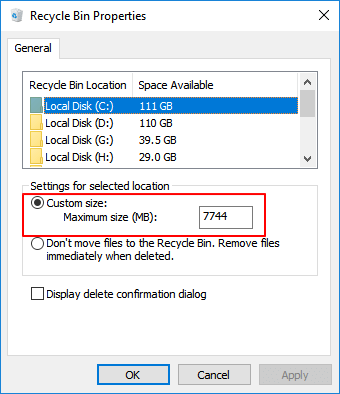
Kes 2. Tong Kitar Semula ditetapkan untuk menyingkirkan fail dengan segera setelah dihapuskan, bukan fail kitar semula.
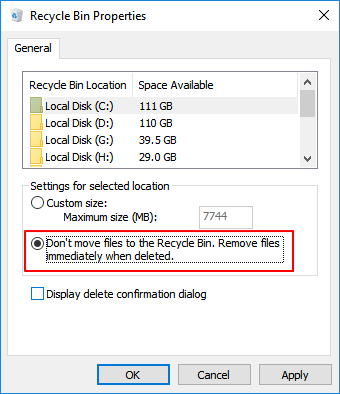
# 2. Tiada Data Baru yang Dimasukkan ke Peranti Penyimpanan Tempat Anda Kehilang Fail
Sekiranya anda tidak menyimpan fail baru ke peranti storan tempat anda memadamkan gambar atau foto bertahun-tahun yang lalu,tahniah. Anda hanya perlu menjalankan perisian pemulihan data yang boleh dipercayai untuk imbasan penuh dan memulihkan semua data yang hilang.
Cara Memulihkan Gambar yang Dihapus Bertahun-tahun Lalu
Secara amnya, secara asasnya ada 3 cara praktikal yang dapat menolong anda membawa foto, gambar atau fail lain yang telah dipadam lama atau bertahun-tahun yang lalu dari peranti penyimpanan. Pilih kaedah yang paling sesuai untuk mendapatkan kembali gambar anda yang hilang sejak tahun lalu.
Method 1. Recycle Bin Photo Recovery
Diguna untuk: Klik mudah untuk membawa gambar yang dipadam bertahun-tahun yang lalu dari Recycle Bin yang tidak pernah dikosongkan pada Windows 10/8/7
Sekali lagi, prasyarat untuk memulihkan fail anda yang telah dipadam lama dari Tong Kitar Semula adalah bahawa anda tidak pernah mengosongkan atau membersihkannya. Berikut adalah langkah terperinci:
Langkah 1. Klik dua kali pada ikon Tong Kitar Semula pada Desktop Windows.
Langkah 2. Cari dan klik kanan pada foto yang dipadam, pilih "Pulihkan".
Langkah 3.Foto yang dipadam akan dipulihkan dari Tong Kitar Semula ke lokasi asalnya.
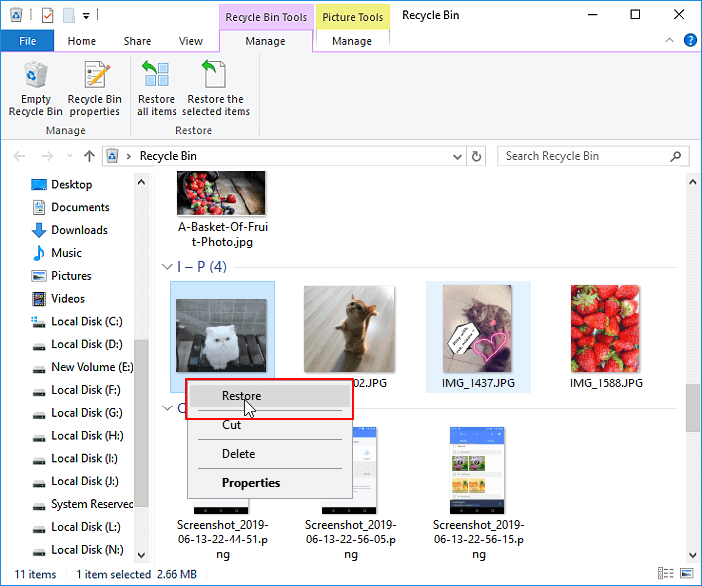
Sekiranya anda mengosongkan tong sampah, peluang terakhir anda adalah dengan menggunakan perisian pemulihan fail profesional seperti yang disyorkan dalam Kaedah 2 untuk mendapatkan bantuan.
Bagi pengguna telefon bimbit, anda boleh merujuk kepada dua pautan di bawah ini untuk memulihkan gambar yang hilang di iPhone atau telefon Android
- Pulihkan Foto yang Dihapus secara Tetap di iPhone
- Pulihkan Fail yang Dihapus Secara Tetap dari Tong Kitar Semula Android
Kaedah 2. Gunakan Perisian Pemulihan Fail untuk Memulihkan Gambar Lama yang Dihapus
Diguna untuk: Imbas dan pulihkan gambar yang dipadam bertahun-tahun yang lalu pada pemacu keras Windows atau peranti storan luaran tanpa data baru disimpan.
Perisian pemulihan fail profesional seperti EaseUS Data Recovery Wizard akan membantu memulihkan gambar png, jpg, jpeg, tiff, BMP dan banyak lagi format fail gambar yang dihapus setelah sekian lama di PC Windows, pemacu keras luaran, USB atau kad SD.
Anda boleh menggunakan perisian pemulihan fail dahulu untuk memulihkan semua fail gambar yang hilang, dan kemudian menaik taraf ke versi lengkap untuk memulihkan fail yang lain. Pengguna Android yang menyimpan foto mereka pada pemacu kad SD luaran juga dapat mengikuti langkah-langkah di bawah untuk mendapatkan bantuan:
1. Muat turun dan pasang perisian EaseUS Data Recovery Wizard di komputer anda.

2. Guna alat pemulihan data untuk mencari dan memulihkan data yang hilang.
Pilih lokasi penyimpanan atau folder tertentu yang mana data terhilang itu berada dan klik butang Scan

3. Setelah selesai imbasan, cari fail dan folder yang boleh dipulihkan dalam senarai keputusan imbasan.
Pilih fail berikut dan klik butang Recover. Untuk pilihan lokasi untuk simpan data yang dipulihkan, anda mesti jangan menggunakan pemacu yang asal.

Bagi pengguna telefon bimbit,mustahil mereka tidak menggunakan aplikasi kamera atau foto untuk mengambil foto baru atau menyimpan gambar baru di storan dalaman iPhone atau Android. Oleh itu, anda tidak dapat memulihkan foto yang dihapus bertahun-tahun dari storan dalaman telefon iPhone atau Android.
Sekiranya anda telah membuat cadangan foto yang hilang, anda boleh mengikuti petua yang disediakan dalam Kaedah 3 untuk mendapatkan bantuan.
Kaedah 3. Pulihkan Tahun Lalu Dihapus Foto dari Sandaran
Diguna untuk: Segera bawa bertahun-tahun lalu foto yang dihapus dari sandaran peribadi, sandaran Windows atau iPhone / Android .
# 1. Pulihkan dari Sandaran Peribadi atau Windows
Sekiranya anda telah menyalin atau menyimpan foto yang dihapus atau hilang, fail dalam peranti simpanan sebagai sandaran peribadi, anda boleh menyambungkan peranti ini secara langsung ke PC anda.Kemudian buka File Explorer dan mencari semua fail yang anda hilang di sana.
Sekiranya anda telah membuat sandaran Windows di komputer, lakukan langkah-langkah di bawah ini dan memulihkan fail yang telah hilang kembali:
Langkah 1. Buka "Panel Kawalan", pergi ke "Sistem dan Penyelenggaraan", pilih "Sandaran dan Pemulihan (Windows 7)".
Klik "Pulihkan fail saya" untuk meneruskan.
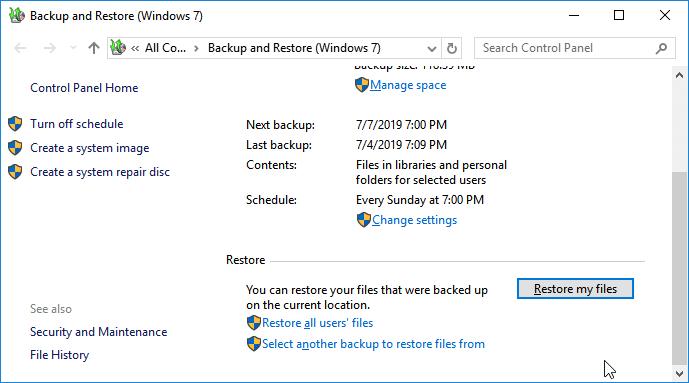
Langkah 2. Klik "Layari untuk fail" atau "Layari untuk folder" untuk memilih sandaran yang dibuat sebelumnya.
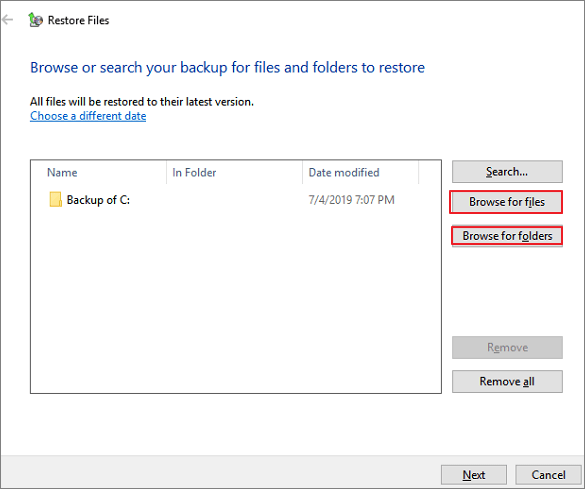
Langkah 3. Pandu arah sebuah lokasi untuk menyimpan sandaran - "Di lokasi asal" atau "Di lokasi berikut".
Sekiranya terdapat konflik, pilih "Salin dan Ganti", "Jangan salin" atau "Salin, tetapi simpan kedua-dua fail" sesuai dengan keperluan anda.
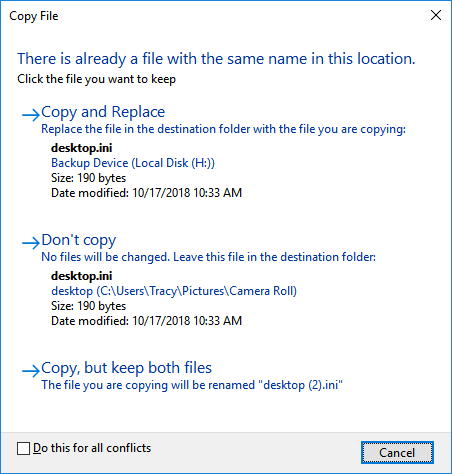
Langkah 4. Tunggu proses pemulihan selesai.
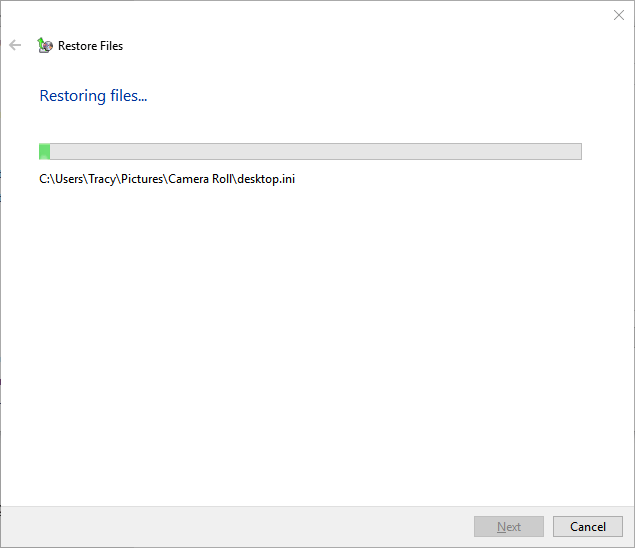
# 2. Pulihkan Gambar dari sandaran iCloud
Sekiranya anda pengguna iPhone atau iPad, anda boleh menggunakan perisian pemulihan data iOS yang boleh dipercayai untuk membawa kembali foto yang dipadam dari sandaran iCloud dengan mudah.
# 3. Pulihkan Foto Hilang Android dari Sandaran Android
Buka "Tetapan" di telefon Android> Ketuk "Sandarkan & pulihkan"> Pilih sandaran foto yang telah lama dipadam dan klik "Pulihkan dari Sandaran" untuk memulihkan semua data yang hilang.
Petua Hangat
Namun Wizard Pemulihan Data EaseUS dengan menggunakan kaedah yang disediakan seperti di atas membolehkan anda memulihkan gambar yang dihapus dalam satu atau beberapa tahun yang lalu, masih terdapat beberapa risiko. Sebagai contoh, data baru telah menimpa data yang lama atau fail rosak selepas pemulihan data.
Oleh itu, jika beberapa foto yang dijumpai berwarna kelabu atau rosak, anda masih perlu berusaha untuk membaiki data yang rosak selepas pemulihan. Kaedah terbaik untuk mengelakkan semua masalah ini berlaku adalah dengan membuat sandaran penuh semua gambar, gambar yang berharga anda ke pemacu lain.
Bagi pengguna Windows, anda boleh menggunakan sandaran Windows atau perisian sandaran fail yang boleh dipercayai seperti EaseUS Todo Backup untuk membuat sandaran untuk semua foto yang diinginkan ke pemacu keras tempatan atau peranti penyimpanan luaran dalam 3 langkah mudah:
Langkah 1:Buka EaseUS Todo Backup dan pilih "File" sebagai mod sandaran.ode.
Anda berkemungkinan mempunyai sejumlah besar data penting untuk dilindungi sementara masa berjalan, seperti dokumen, gambar, muzik, dan video, dan lain-lain. Kebiasaan sikap yang baik adalah untuk mempunyai sandaran secara berkala. Fail Sandaran merupakan salah satu pilihan terbaik bagi anda untuk mengatasi kehilangan data yang tidak dijangka.
Langkah 2:Pilih fail yang anda mahu sandarkan.
Tandakan pilihan di sudut kiri atas bernama User Defined, anda boleh menyemak imbas untuk membuat sandaran satu atau beberapa jenis fail tertentu di komputer atau peranti storan luaran anda.
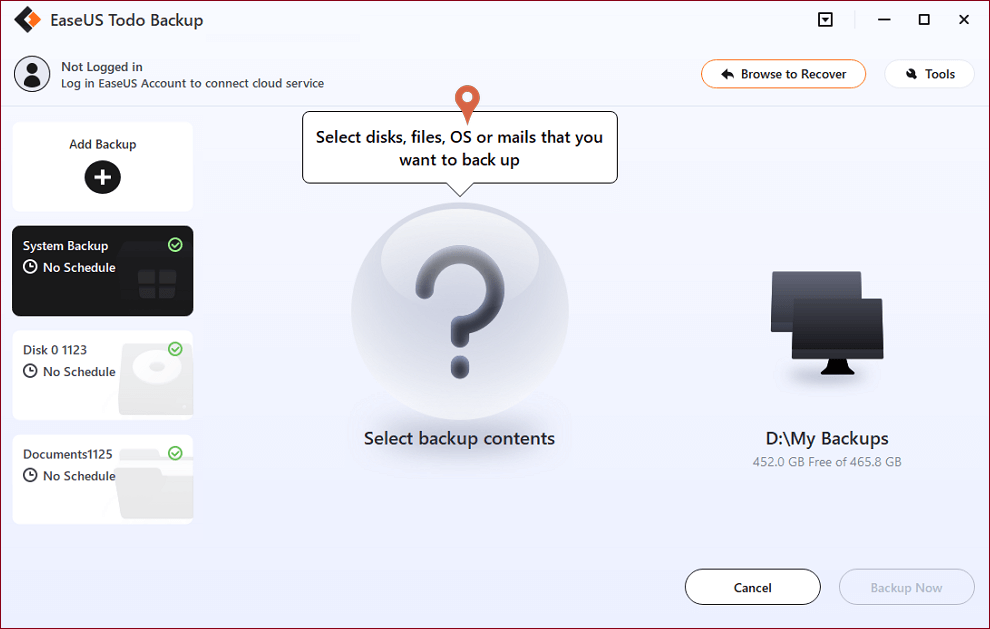
Langkah 3:Pilih destinasi untuk menyimpan fail sandaran anda.
Sebaiknya membuat fail sandaran di beberapa media storan lain atau di pemacu lain. Sekiranya tidak, berkemungkinan ada risiko fail sandaran rosak ataupun musnah.
Langkah 4:Klik "Teruskan" untuk melaksanakan operasi anda.
Bagi pengguna iPhone atau iPad, anda boleh menggunakan iCloud secara langsung untuk menyimpan kenangan berharga anda di sana.
Bagi pengguna peranti Android, anda boleh menggunakan sandaran dalaman Google Drive atau Android untuk menyandarkan fail penting sepenuhnya.
artikel berkaitan
-
Cara Memulihkan Fail yang Dihapus oleh Antivirus McAfee
![author icon]() Cedric/2021/11/17
Cedric/2021/11/17
-
Perisian Pemulihan Data Windows 10 terbaik ecara Percuma pada 2021
![author icon]() Arya/2021/05/08
Arya/2021/05/08
-
Bagaimana untuk Memulihkan Video yang Dihapus?
![author icon]() Brithny/2021/10/25
Brithny/2021/10/25
-
Penyimpanan Media di Android: Bolehkah Anda Melumpuhkan / Menghapus Data di Penyimpanan Media
![author icon]() Brithny/2021/11/17
Brithny/2021/11/17